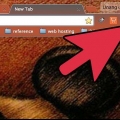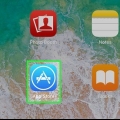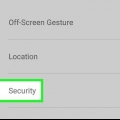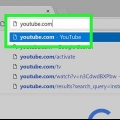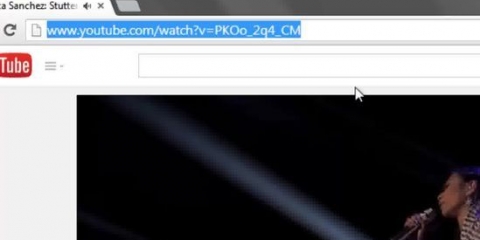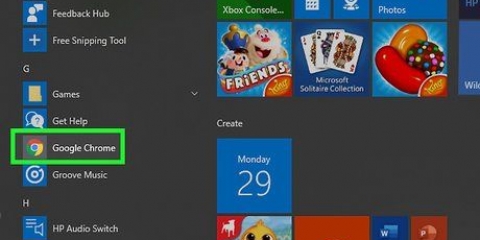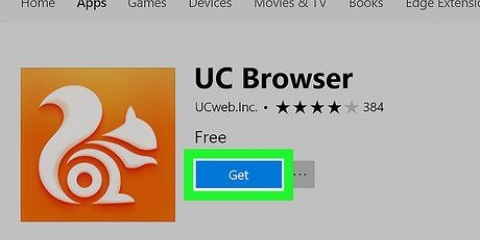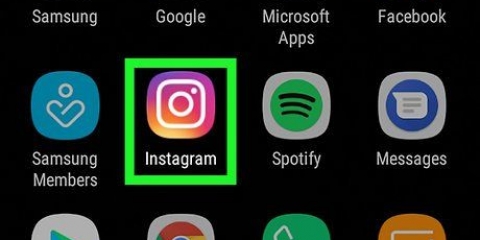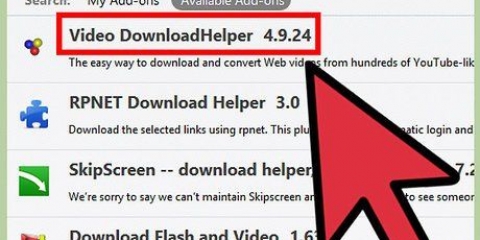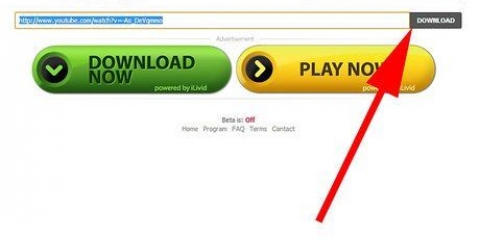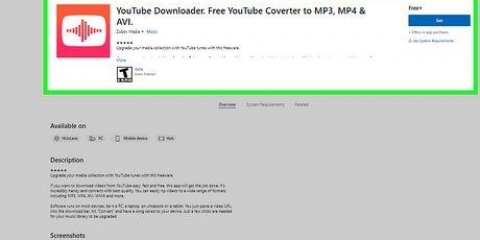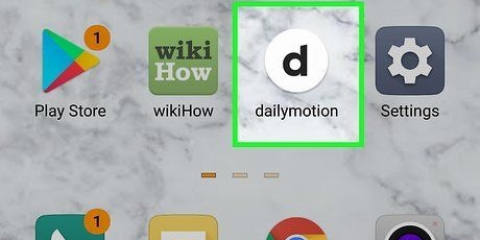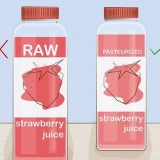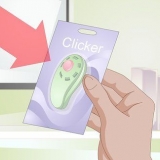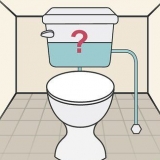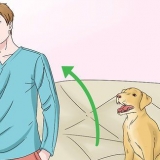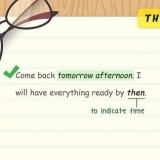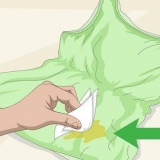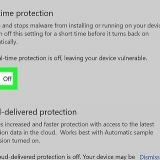Der er mange sådanne apps i App Store, så vælg hvilken du vil bruge. Apps til at downloade videoer understøttes ikke af YouTube, så de fjernes nogle gange fra App Store. I så fald kan du vælge en anden app.


















Download youtube-videoer på en mobilenhed
Indhold
Nu hvor vi har YouTube på vores mobile enheder, kan vi nu se videoer på steder, vi aldrig troede var mulige for et par år siden. Desværre kræver YouTube en internetforbindelse for at streame videoer til din enhed, og du kan muligvis ikke få adgang til Wi-Fi eller mobilnetværket. Men hvis du planlægger lidt i forvejen, kan du downloade videoer til din enhed, når du har en internetforbindelse, og så se dem senere, selv uden internetforbindelse.
Trin
Metode 1 af 3: Download videoer på iPhone eller iPad

1. Start App Store. Du kan ikke downloade videoer direkte fra Safari eller fra YouTube-appen, så du skal bruge en anden app fra App Store for at downloade videoer til din iOS-enhed.

2. Installer en app for at se video"s at downloade. type Video downloader i søgefeltet og se resultaterne. Der er mange apps med lignende navne, der tilbyder lignende funktioner. I denne artikel bruger vi appen Video Downloader Lite Super – Vdownload af George Young. Download og installer appen, hvis du fandt den.

3. Start den app, du har installeret. Find appen på din enhed, og start appen.

4. Gå til YouTube. Find browseren i appen og skriv Youtube.com i adresselinjen for at gå til YouTube.

5. Søg efter en video. Søg på YouTube efter en video, du vil downloade og afspille videoen. Hvis der vises en menu med mulighed for at downloade videoen, skal du vælge "Hent", navngiv filen og tryk på "Gemme". Du kan også få adgang til menuen ved at trykke og holde på midten af videobilledet.

6. Se din downloadede video. Du kan finde dine downloadede videoer i afsnittet "Trafikpropper".
Metode 2 af 3: Download videoer på Android

1. Start webbrowseren på din Android-enhed. Gå til https://youtube.com.

2. Gå til den video, du vil downloade. Søg på YouTube efter den video, du vil downloade, og gå til dens side.

3. Kopiér videoens webadresse. Tryk og hold på adressen, og vælg derefter "At kopiere" for at kopiere adressen på videoen.

4. Åbn en ny fane i din browser. Søg online efter Video download at finde en hjemmeside, der giver dig mulighed for at se online video"s kan downloades fra steder som YouTube. I dette eksempel bruger vi hjemmesiden ssyoutube.com. Gå til http://ssyoutube.com. Tryk og hold på tekstfeltet ved siden af Download indtil "At holde" kommer til syne. Trykke på "At holde" for at indsætte den tidligere kopierede adresse på videoen i boksen.

5. Tryk på Download. Efter et hurtigt tjek vil hjemmesiden til højre vise dig nogle muligheder med downloadlinks til forskellige opløsninger og størrelser.
Størrelsen "MP4" vil kunne afspilles af de fleste apps på Android.

6. Tryk på den ønskede opløsning for at downloade din video. Du kan holde øje med fremskridtene i meddelelsespanelet. Vent på, at overførslen er fuldført, før du fortsætter.

7. Åbn dit meddelelsespanel, og tryk på den downloadede fil. Når overførslen er fuldført, kan du trække dine meddelelser ned og trykke på den downloadede fil for at se den.
Hvis du ikke kan finde videoen, eller hvis du har ryddet underretningen, skal du trykke på din enheds filhåndtering (nogle gange kaldet "Mine filer" i Apps) og gå til mappen "Downloads". Her finder du den downloadede video.
Metode 3 af 3: Download videoer på Windows Phone

1. Start Internet Explorer på din Windows Phone. Gå til https://youtube.com.

2. Gå til den video, du vil downloade. Søg på YouTube efter den video, du vil downloade, og gå til siden for videoen.
Kopiér videoens webadresse. Tryk og hold på adressen, og vælg derefter "At kopiere" for at kopiere adressen på videoen.


3. Åbn en ny fane i din browser. Søg online efter Video download at finde et websted, der lader dig downloade onlinevideoer fra steder som YouTube. I dette eksempel bruger vi hjemmesiden ssyoutube.com. Gå til http://ssyoutube.com. Tryk og hold på tekstfeltet ved siden af Download indtil "At holde" kommer til syne. Trykke på "At holde" for at indsætte den tidligere kopierede adresse på videoen i boksen.

4. Tryk på Download. Efter et hurtigt tjek vil hjemmesiden til højre vise dig nogle muligheder med downloadlinks til forskellige opløsninger og størrelser.
Størrelsen "MP4" vil kunne afspilles af de fleste apps.

5. Tryk på den ønskede opløsning for at downloade din video.

6. Vælg "Gemme". Hvis Internet Explorer spørger dig, om du vil åbne eller gemme filen, skal du vælge Gem.

7. Find din video. Når overførslen er fuldført, kan du finde din video i videomappen"s på dit hukommelseskort eller telefonhukommelse. Tryk på den for at afspille videoen med en app efter eget valg.
Artikler om emnet "Download youtube-videoer på en mobilenhed"
Оцените, пожалуйста статью
Lignende
Populær